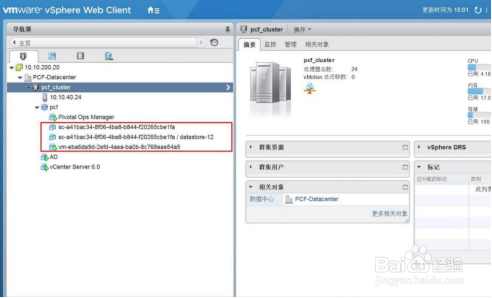Pivotal Ops Manager配置步骤
1、在浏览器中输入 Pivotal Ops Manager 服务器 IP 地址进行访问,默认用户名为admin,密码在此处进行设置,而非模板中所配置的密码,并勾选同意许可协议,点击【Create Admin User】,进行 Admin 用户的创建。
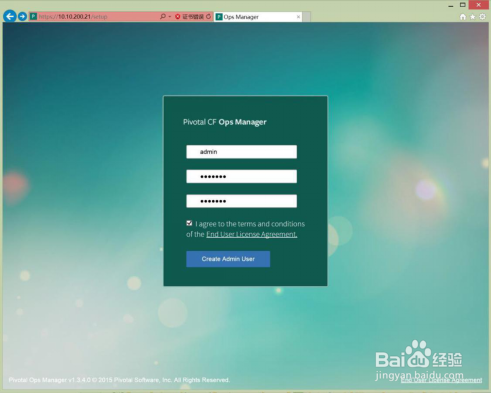
2、进来之后 Ops Manager Director 显示黄色,需进行配置,点击图标进行配置,输入 vCenter IP 地址,并输入对 vCenter 具有管理 权限的用户名及密码,建议输入管理员帐号。
Datacenter Name 为 vCenter 平台中数据中心名称。
Datastore Names 为 vCenter 平台中数据存储的名称。
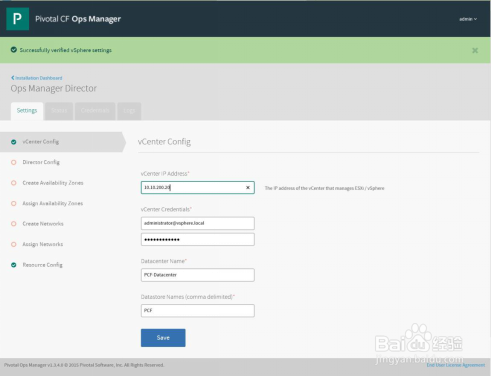
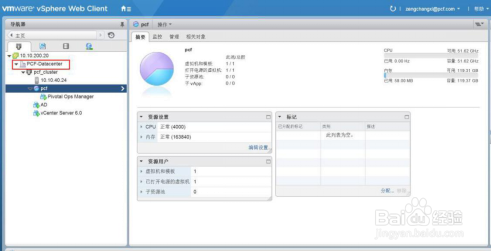
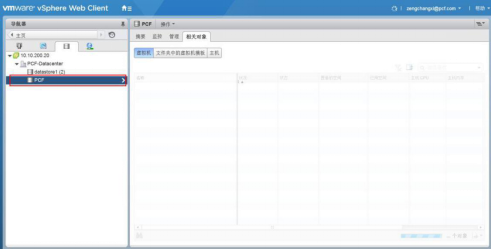
3、完成后点击【Save】进行保存,显示保存成功。
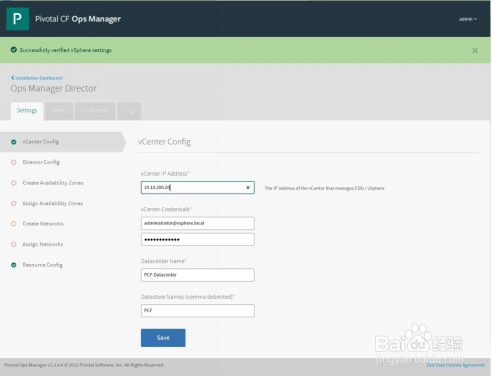
4、配置 NTP 时间服务器。
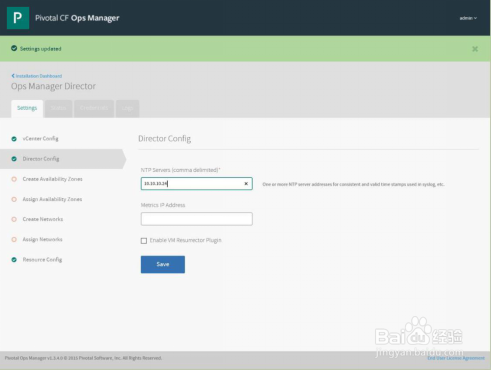
5、创建可用性 Zone,点击【Add】。
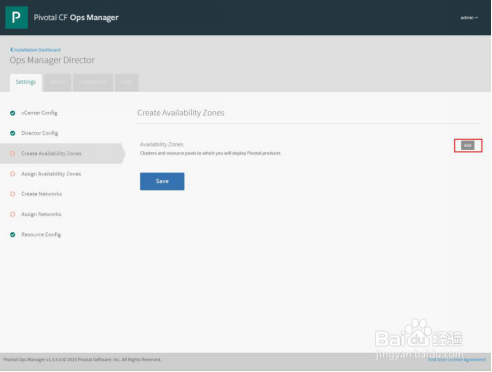
6、配置 Zone 名称,可随意创建,此处为 Pivotal:
Cluster:输入 vCenter 平台中的集群名称,
Resource Pool:输入 vCenter 平台中资源池名称,需在 vCenter 进行创建,
完成后点击【Save】。
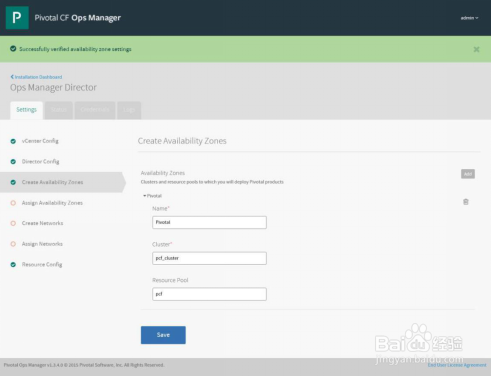
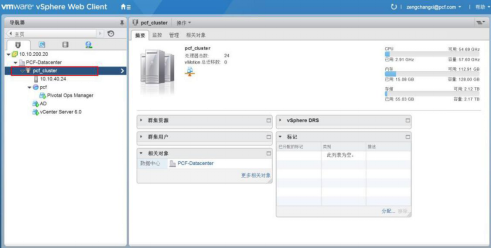
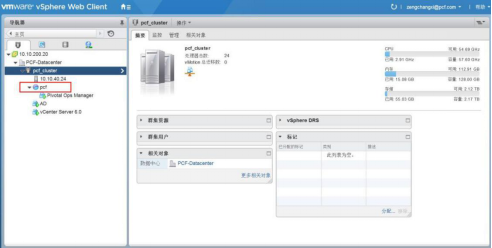
7、分配可以用Zone,选择 Pivotal Zone,点击【Save】。
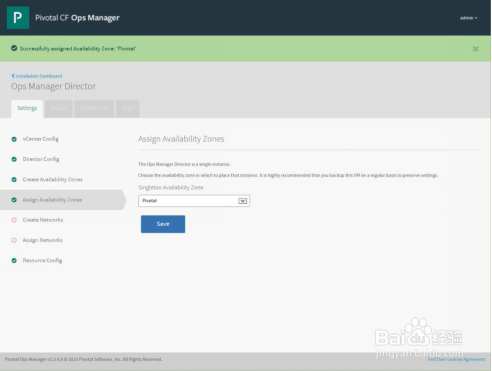
8、创建网络:
Name:可随意,此处为VM PCF;
vSphere Network Name:需输入vCenter 中网络标签名称;
Subnet:子网掩码格式为:网段/掩码数;
Excluded IP Ranges:所要排除的网段,即在此网段内的IP地址将不会分配给 PCF的虚拟机使用;
DNS:配置 DNS 服务器 IP 地址;
Gateway:输入网关。
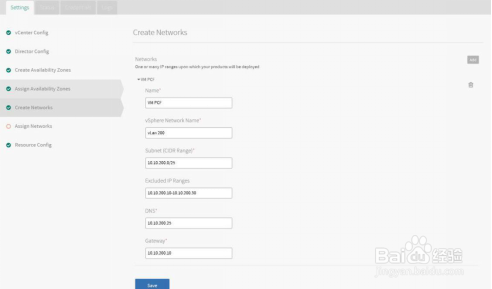
9、分配网络,为已创建的网络,点击【Save】。
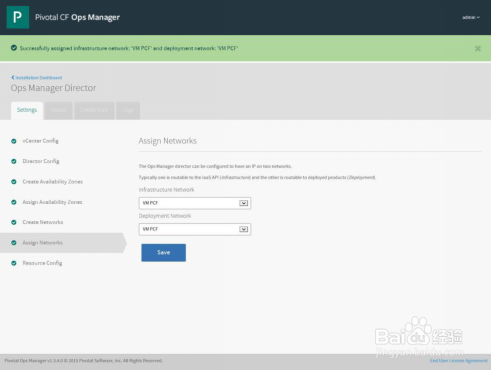
10、“Resource Config” 资源配置,此处将显示所需创建的虚拟机数量,并会进行默认配置虚拟机 vCPU、内存及磁盘信息,并可进行修改,建议默认即可 完成配置后点击【Save】。
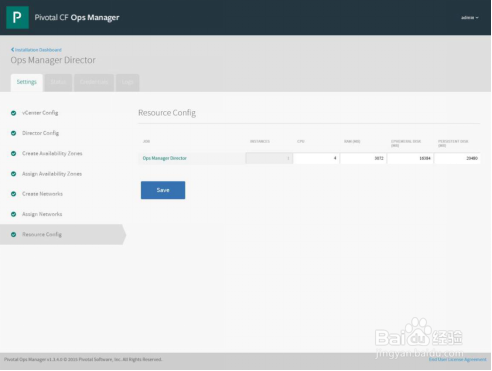
11、回到安装面板, Ops Manager Director 图标已显示绿色,在右侧点击【Install】进行安装。
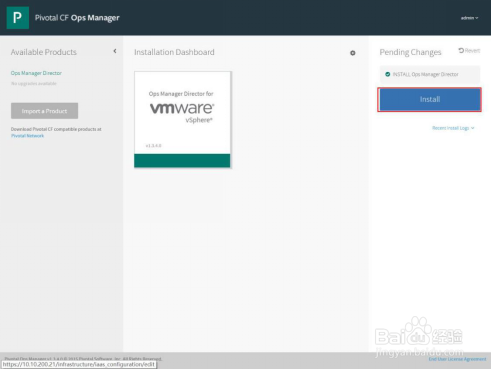
12、正在安装中。
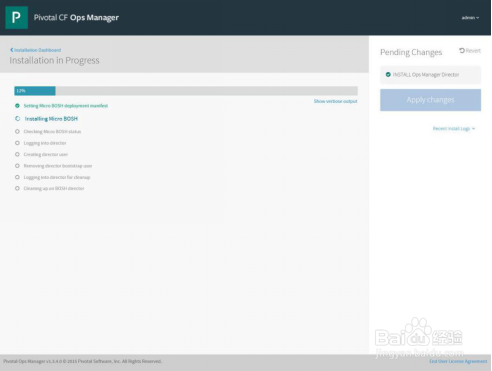
13、提示“Changes Applied”即成功安装,点击【Return to Installation Dashboard】,返回安装面板。
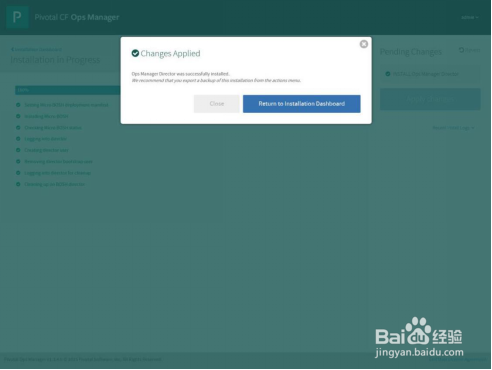
14、至此 Ops Manager Director 服务已安装成功。
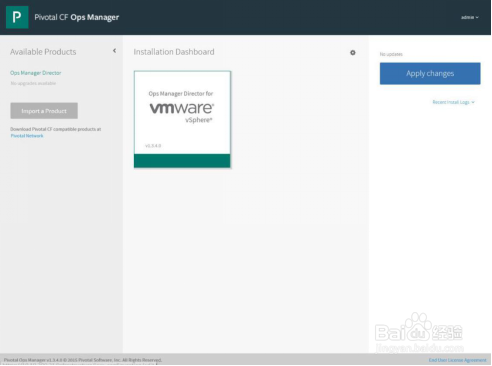
15、vCenter 平台中显示已创建相应的虚拟机。